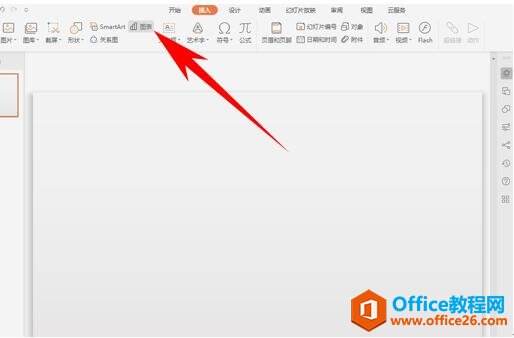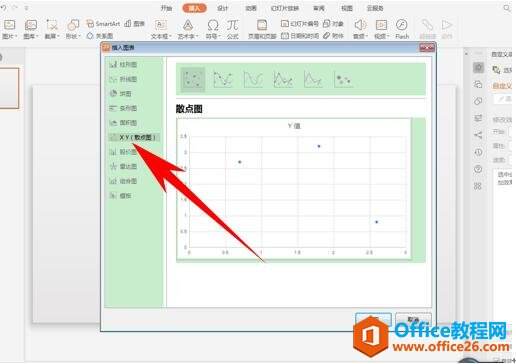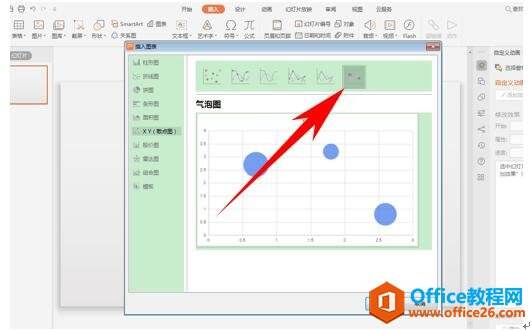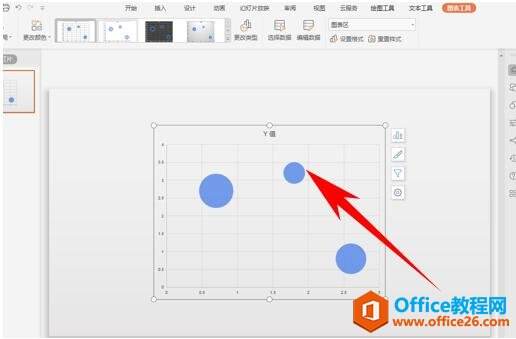WPS PPT 如何插入特色气泡图
办公教程导读
收集整理了【WPS PPT 如何插入特色气泡图】办公软件教程,小编现在分享给大家,供广大互联网技能从业者学习和参考。文章包含250字,纯文字阅读大概需要1分钟。
办公教程内容图文
弹出插入图表的对话框,选择XY(散点图),我们看到散点图上方有好几个图表分类。
选择最后一个,即气泡图,单击确定即可插入。
然后我们看到,气泡图就已经插入到PPT演示文稿当中了,只需要我们修改表格数据即可。
办公教程总结
以上是为您收集整理的【WPS PPT 如何插入特色气泡图】办公软件教程的全部内容,希望文章能够帮你了解办公软件教程WPS PPT 如何插入特色气泡图。
如果觉得办公软件教程内容还不错,欢迎将网站推荐给好友。